
Einkum munum við ræða hvaða defragmentation er og hvort nauðsynlegt sé að framkvæma það handvirkt á nútíma Windows 7 og Windows 8 stýrikerfum, hvort sem er að defragment SSD, hvaða forrit er hægt að nota (og hvort þessi forrit eru nauðsynleg) og hvernig á að framkvæma Defragmentation án frekari áætlana í Windows, þar á meðal að nota stjórn línuna.
Hvað er brot og defragmentation
Margir notendur Windows, bæði upplifað og ekki mjög, trúðu því að regluleg defragmentation á harða diskinum eða skiptingum muni flýta fyrir tölvunni sinni. Hins vegar, ekki allir vita hvað það er.
Ef stuttlega er ákveðið fjölda atvinnugreina á harða diskinum, sem hver um sig inniheldur "stykki" af gögnum. Skrár, sérstaklega þau sem hafa stóran, eru geymdar strax í nokkrum sviðum. Til dæmis eru nokkrar slíkar skrár á tölvunni þinni, hver þeirra tekur nokkra fjölda atvinnugreina. Þegar þú gerir breytingar á einum af þessum skrám á þann hátt að stærð þess (þetta er aftur, til dæmis) eykst, mun skráarkerfið reyna að viðhalda nýjum gögnum nálægt (í líkamlegum skilningi - þ.e. í aðliggjandi geirum á harða diskur) með upprunalegu gögnum. Því miður, ef það er ekkert samfellt pláss, verður skráin skipt í aðskildar hlutar sem eru geymdar í mismunandi hlutum harða disksins. Allt þetta gerist óséður fyrir þig. Í framtíðinni, þegar þú þarft að telja þessa skrá, mun harða diskinn fara í mismunandi stöður, leita að stykki af skrám á HDD - allt þetta hægir á og heitir sundrungu.
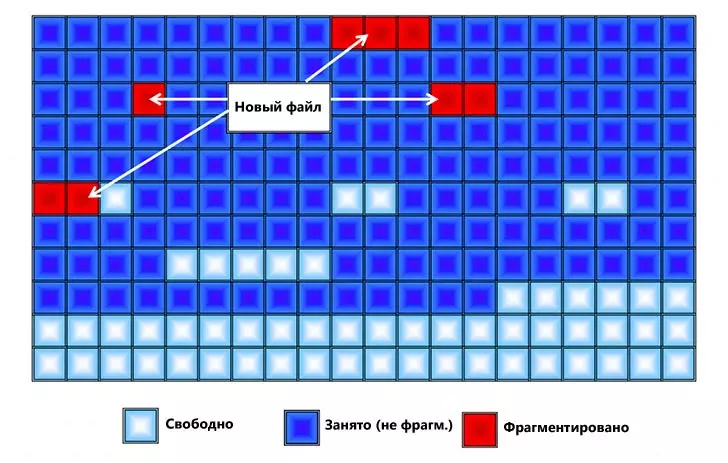
Defragmentation er ferli þar sem hlutar skrárnar eru fluttar á þann hátt að draga úr sundrungu og allir hlutar hvers skráar voru staðsettir á aðliggjandi svæðum á harða diskinum, þ.e. Stöðugt.
Og nú snúum við til spurninguna þegar defragmentation er þörf, og þegar handbókin er of mikið.
Ef þú notar Windows og SSD solid
Að því tilskildu að þú notir SSD á Windows tölvu - þú þarft ekki að nota diskur defragmentation til að koma í veg fyrir hraðri klæðningu á solid-ástandinu. Á hraða vinnu er SSD defragmentation einnig ekki áhrif á. Windows 7 og Windows 8 Aftengdu defragmentation fyrir SSD diskar (sem þýðir sjálfvirk defragmentation, sem verður lægra). Ef þú ert með Windows XP og SSD, þá er fyrst af öllu sem þú getur mælt með að uppfæra stýrikerfið og, ein eða annan hátt, ekki hlaupa defragmenting handvirkt. Lesa meira: Hlutir þurfa ekki að gera við SSD.Ef þú ert með Windows 7, 8 eða 8.1
Í nýjustu útgáfum stýrikerfa frá Microsoft - Windows 7, Windows 8 og Windows 8.1 er harður diskur defragment sjálfkrafa byrjað. Í Windows 8 og 8.1 gerist það á handahófi tíma meðan á tölvu niður í miðbæ. Í Windows 7, ef þú slærð inn defragmentation breytur, muntu líklega sjá að það mun hlaupa á hverjum miðvikudag klukkan 1 að morgni.
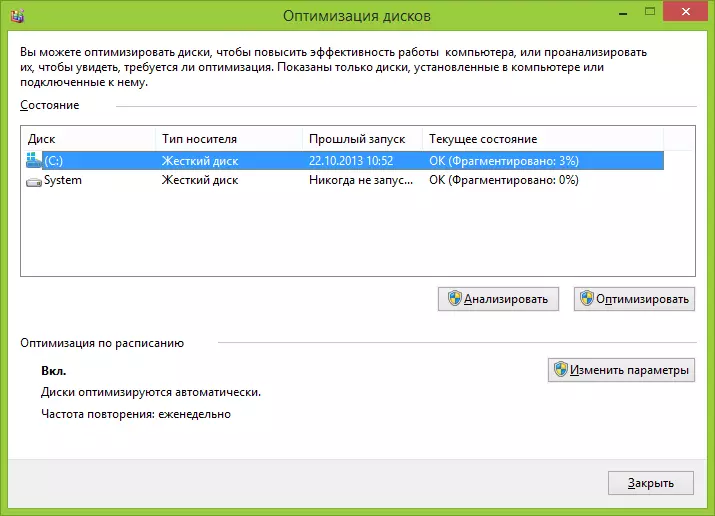
Svona, í Windows 8 og 8.1, líkurnar á að þú þarft handbók defragmentation. Í Windows 7 getur þetta verið, sérstaklega ef þú vinnur í tölvunni, slökktu strax á það og fylgir hvert skipti sem þú þarft að gera eitthvað aftur. Almennt er tíð skipti á og utan tölvu slæmt starf sem getur leitt til vandamála með meiri líkur en 24 klst. Tölva innifalinn. En þetta er efni sérstaks greinar.
Defragmentation í Windows XP
En í Windows XP, sjálfvirk defragmentation er fjarverandi, sem er ekki ótrúlega stýrikerfi í meira en 10 ár. Þannig verður að framkvæma defragmentation reglulega handvirkt. Hversu reglulegt? Það fer eftir því hversu mikið gögn þú hleður niður, búið til, umritað þar og eytt. Ef leikir og forrit eru sett upp daglega og fjarlægðar geturðu hleypt af stokkunum defragmentation einu sinni í viku - tveir. Ef allt verkið er að nota Word og Excel, svo og aðstæður í snertingu og bekkjarfélaga, verður það nóg fyrir mánaðarlega defragmentation.Að auki geturðu stillt bæði sjálfvirka defragmentation í Windows XP með því að nota Task Scheduler. Aðeins verður það minna "vitsmunalegt" en í Windows 8 og 7 - Ef það verður "bíða" í nútíma OS, þegar þú vinnur ekki á tölvu, þá verður það í XP hleypt af stokkunum óháð því.
Þarf ég að nota áætlanir þriðja aðila fyrir defragmentation á harða diskinum?
Þessi grein verður ófullnægjandi ef þú nefnir ekki diskur defragmentation programs. There ert a stór tala af forritum eins og greitt og þeir sem hægt er að hlaða niður ókeypis. Persónulega gerði ég ekki slíkar prófanir, en leitin á Netinu gaf ekki skýrar upplýsingar um hvort þau séu skilvirkari innbyggð í Windows Defragmentation Utilities. Aðeins er hægt að nefna nokkrar mögulegar ávinningur af slíkum forritum:
- Fljótur vinna, eiga sjálfvirka defragmentation stillingar.
- Sérstök defragmentation reiknirit til að flýta fyrir niðurhal tölvunnar.
- Innbyggður-í viðbótaraðgerðir, svo sem Windows Registry Defragmentation.
Engu að síður, að mínu mati, uppsetningu, og jafnvel meira svo að kaup slíkra tólum er ekki of nauðsynlegt. Á undanförnum árum hafa harður diska orðið hraðar og stýrikerfi eru betri og ef auðvelt HDD brot hefur leitt til þess að hægt sé að draga úr flutningi kerfisins, þá er það næstum ekki. Þar að auki eru fáir af þeim frá notendum í bindi harða diska í dag "undir strengnum", þannig að skráarkerfið hefur getu til að setja gögn á besta hátt.
Frjáls forrit fyrir defragmentation defraggler
Bara ef um er að ræða í þessari grein og stutt tilvísun til einn af bestu ókeypis diskur defragmentation programs - defraggler. Framkvæmdaraðili áætlunarinnar er piriform, sem getur verið þekktur fyrir þig á vörum þínum Ccleaner og Recuva. Þú getur sótt ókeypis defraggler frá opinberu síðunni http://www.piriform.com/defraggler/download. Það er forrit með öllum nútíma útgáfum af Windows (frá 2000), 32 og 64-bita.
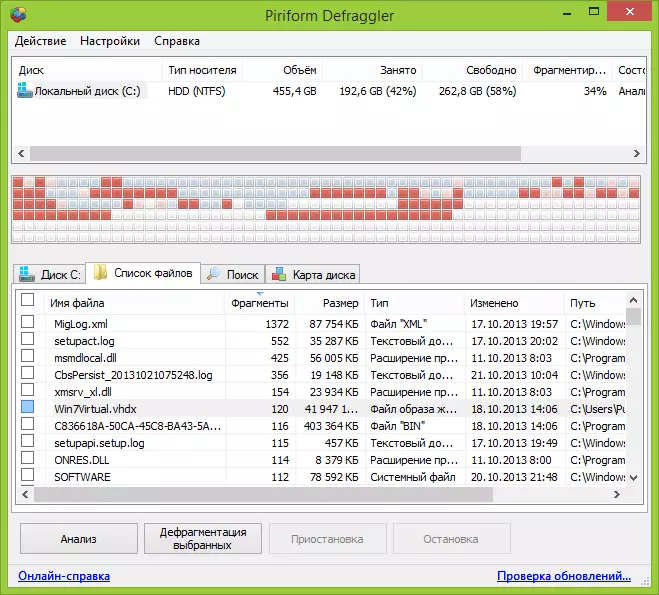
Uppsetning áætlunarinnar er alveg einfalt, í stillingum breytur sem þú getur stillt nokkrar breytur, til dæmis, skipting á venjulegu Windows Defragmentation gagnsemi, auk þess að bæta við Defragler í samhengisvalmynd diskanna. Allt þetta er á rússnesku, ef þessi þáttur er mikilvægur fyrir þig. Annars er notkun ókeypis defragler program innsæi og framkvæmt defragmentation eða diskur greining mun ekki vera nein vandamál.
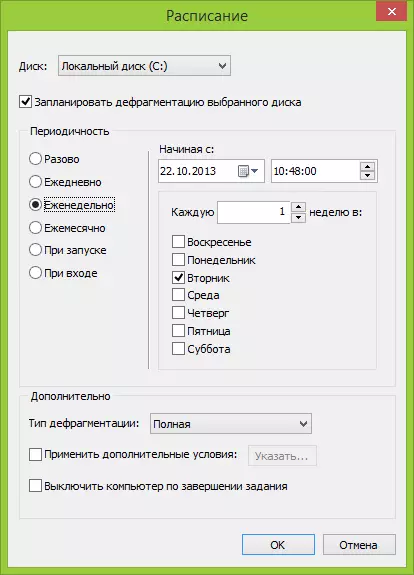
Í stillingunum er hægt að stilla sjálfvirka hleypt af stokkun á defragmentation á áætlun, hagræðingu kerfisskrár þegar þú hleður kerfinu og mörgum öðrum breytum.
Hvernig á að gera defragmentation með innbyggðum gluggum
Bara í tilfelli, ef þú veist skyndilega ekki hvernig á að defragmentation í Windows, mun ég lýsa þessu einfalda ferli.
- Opnaðu tölvuna mína eða Windows Explorer.
- Hægrismelltu á diskinn sem á að defrað og veldu "Properties".
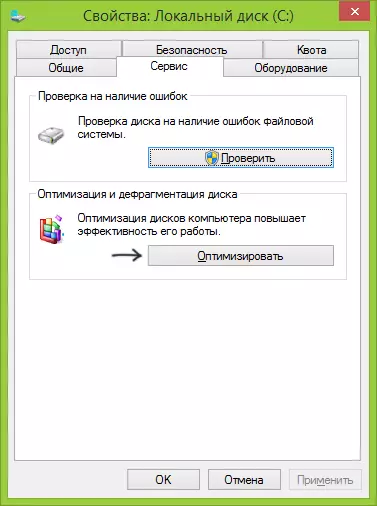
- Veldu flipann "Þjónusta" og smelltu á Defragmentation hnappinn eða "Bjartsýni", allt eftir því sem þú hefur Windows útgáfu.
Næst, ég held að allt verði mjög skýrt. Ég minnist þess að ferlið við defragmentation getur tekið langan tíma.
Diskur defragment í gluggum með stjórn lína
Allt það sama og lýst er örlítið hærra og jafnvel meira, getur þú framkvæmt með því að nota Defrag stjórnina á Windows Command Line (stjórnarlínan ætti að byrja frá stjórnanda). Hér að neðan er skráningin á endurupplýsingum um notkun defragsins til að defragment harða diskinn í Windows.
Microsoft Windows [Version 6.3.9600] (C) Microsoft Corporation, 2013. Öll réttindi áskilin. C: \ Windows \ System32> Defrag diskur hagræðing (Microsoft) (c) Microsoft Corporation, 2013. Lýsing: Notað til að hámarka og sameina brotin skrár á staðbundnum bindi til að bæta kerfisframmistöðu. Syntax Defrag | / C | / E [] [/ H] [/ M | [/ U] [/ v]] þar sem eða ekki tilgreina (venjulegt defragmentation), eða gefa til kynna sem hér segir: / A | [/ D] [/ K] [/ L] | / O | / X eða til að fylgjast með aðgerðinni, sem er þegar í gangi á hljóðstyrknum: Defrag / t Parameters Gildi Lýsing / Greining á tilgreindum bindi. / C framkvæma aðgerð fyrir öll magn. / D staðall defragmentation (sjálfgefið). / E framkvæma aðgerð fyrir öll magn, að undanskildum tilgreint. / H byrjar aðgerð með reglulegri forgang (sjálfgefið með lágu). / K minni hagræðingu á völdum bindi. / L endurtaka hagræðingu valda bindi. / M Start aðgerð á sama tíma á hverju magni í bakgrunni. / O hagræðingu með samsvarandi tegund fjölmiðlunaraðferðar Já. / T mælingar á aðgerðinni sem er þegar framkvæmt á tilgreint magn. / U Að birta rekstur aðgerðarinnar á skjánum. / V Fargaðu nákvæmum gögnum um sundrungu tölfræði. / X Að sameina pláss á tilgreindum bindi. Dæmi: Defrag C: / u / v Defrag C: D: / M Defrag C: \ Point_Connection / A / U Defrag / C / H / VC: \ Windows \ System32> Defrag C: / A Diskur Optimization (Microsoft) (C ) Microsoft Corporation, 2013. Áskorun greining á (C :) ... aðgerðin er lokið. Post Defragmentation Report: Tom Information: Volume Stærð = 455,42 GB Free Space = 262.55 GB Samtals rúmmál brotinn rými = 3% hámarksstærð ókeypis pláss = 174,79 GB Note. The sundrungu tölfræði innihalda ekki brot af skrám, sem fer yfir 64 MB. Defragmentation af þessu bindi er ekki krafist. C: \ Windows \ System32>Það er líklega næstum allt sem ég get talað um diskur defragmentation í Windows. Ef þú hefur einhverjar spurningar skaltu ekki hika við að spyrja þá í athugasemdum.
